
หากคุณกำลังคิดที่จะเลิกใช้พีซีเครื่องเก่าและ รับ Mac เครื่องใหม่ ในช่วงวันหยุดพักผ่อนนี้ แต่คุณยังไม่แน่ใจเกี่ยวกับความหมายของการเปลี่ยนแปลง เราจะช่วยคุณตัดสินใจด้วยขั้นตอนง่ายๆเหล่านี้ที่คุณควรคำนึงถึงก่อนดำเนินการ
ก่อนอื่นโปรดระบุด้วยว่าการเปลี่ยนแปลงที่เกี่ยวข้องนั้นไม่ได้รุนแรงเลยและโดยเฉพาะอย่างยิ่งถ้าคุณใช้อุปกรณ์สำหรับงานต่างๆ สำนักงานอัตโนมัติมัลติมีเดียและการท่องเว็บการทำความคุ้นเคยกับสภาพแวดล้อมใหม่นั้นง่ายกว่าที่คิด
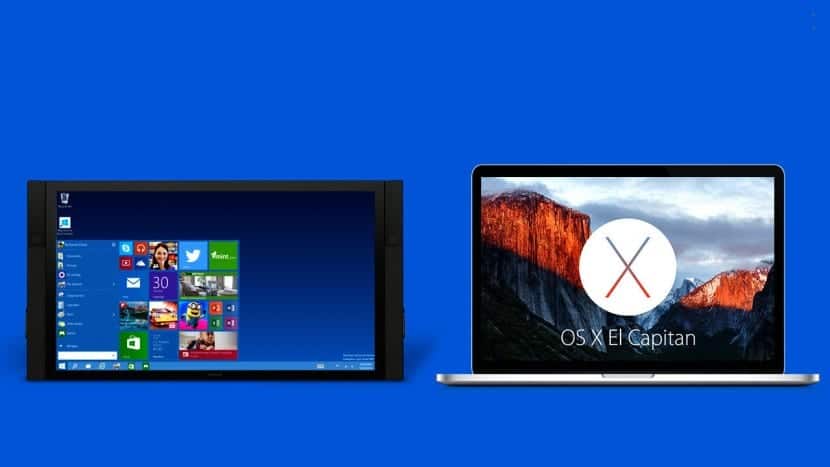
ยังคงแนะนำ ทำความคุ้นเคยกับ OS X มาก่อน หากคุณมีความตั้งใจที่จะทำการเปลี่ยนแปลง
ดังนั้น หากคุณมี Apple Store หรือตัวแทนจำหน่ายที่ได้รับอนุญาตอยู่ใกล้ ๆวิธีที่ง่ายที่สุดคือไปขุดคุ้ยระบบถามคำถามใด ๆ กับพนักงานที่อยู่ใกล้ ๆ เพื่อไขข้อสงสัย
แน่นอนแม้ว่าจะไม่รุนแรง แต่ก็ไม่แนะนำให้เปลี่ยนอุปกรณ์ของเราหากเราพึ่งพามันอย่างมืออาชีพเนื่องจากถ้าเราเป็น ในช่วงเวลาที่วุ่นวายการเปลี่ยนแปลงระบบสามารถครอบงำได้
แอพพลิเคชั่นที่จะใช้
เว้นแต่คุณจะใช้ Windows บน Mac ด้วย BootCamp หรือ ผ่านซอฟต์แวร์ที่จำลองเสมือนคุณต้องจำไว้ว่าแอปพลิเคชัน Windows ไม่สามารถทำงานบน Mac ได้ดังนั้นคุณควรหาทางเลือกอื่นบน Mac
อย่างไรก็ตามห้องชุดบางห้องเช่น Adobe Creative Cloud อนุญาตให้คุณสลับแอพพลิเคชั่นระหว่าง Mac และ Windows ด้วยใบอนุญาตเดียวกัน แต่น่าเสียดายที่ไม่สามารถคาดการณ์ถึงตัวเลือกอื่น
การโยกย้ายข้อมูล
ขั้นตอนต่อไปที่สำคัญที่สุดคือการนำข้อมูลของเราที่จัดเก็บไว้ในพีซีไปยัง Mac เครื่องใหม่ดังนั้นเราจะต้องรู้ว่าจะต้องทำอย่างไรเพื่อดำเนินการย้ายข้อมูลนี้
Apple มี เอกสารที่ต้องทำ และเป็นมากกว่าที่แนะนำให้เราดูและเรียนรู้วิธีใช้เครื่องมือการย้ายข้อมูลก่อนที่จะเปิดตัวเพื่อถ่ายโอนข้อมูล
คลิกที่ลิงค์นี้ คุณจะสามารถเข้าถึงข้อมูลได้และเป็นสิ่งสำคัญที่คุณจะต้องรักษาข้อมูลให้ปลอดภัยเนื่องจากคุณต้องปฏิบัติตามขั้นตอนอย่างรอบคอบโดยให้ความสำคัญกับสิ่งที่จะเคลื่อนไหวและสิ่งที่จะไม่เกิดขึ้น
อีกทางเลือกหนึ่งคือนัดหมายที่ Apple Store และให้พวกเขาดำเนินการถ่ายโอนข้อมูลสำรองให้คุณ
แป้นพิมพ์ลัด
มีการเปลี่ยนแปลงบางอย่างที่นี่แม้ว่าจะเป็นการเปลี่ยนแปลงที่เราจะเปลี่ยนจากการกด CTRL เป็น CMD ในทางลัดมากมาย นี่คือสิ่งที่สำคัญที่สุดบางส่วน:
- Command + C - คัดลอก
- Command + V - วาง
- Command + A - เลือกทั้งหมด
- Command + W - ปิดหน้าต่าง
- Command + Q - ออกจากแอปพลิเคชัน
ลา Una de ความอยากรู้อยากเห็นที่ดึงดูดความสนใจของฉันมากที่สุด ในการเปลี่ยนไปใช้ Mac เป็นความจริงที่ว่าตัวเลือกในการแสดงเมนูบริบทด้วยปุ่มเมาส์ขวาไม่ได้เปิดใช้งาน ด้วยวิธีนี้หากเราไม่เปิดใช้งานใน System Preferences หรือกด CTRL ขณะคลิกระบบจะไม่จดจำการกดแป้นพิมพ์
ดึงผ่าน
ที่นี่ไม่มีตัวเลือก CTRL + ALT + DEL ใน OS X ใน สถานที่คือ CMD + ALT + ESC เพื่อเรียกใช้หน้าต่างที่จะช่วยให้เราบังคับให้ออกจากแอปพลิเคชันใด ๆ ที่แฮงค์และนั่นทำให้เรามีปัญหา
การสำรองข้อมูล
แม้ว่าคอมพิวเตอร์ Mac ที่มี OS X จะค่อนข้างปลอดภัยและเชื่อถือได้ แต่ก็ไม่ได้สมบูรณ์แบบ ด้วยเหตุนี้จึงมีความสำคัญ ใช้ Time Machineซึ่งเป็นคุณสมบัติที่รวมมาเป็นเวลานานใน OS X เวอร์ชันต่างๆและจะช่วยให้เราสามารถกู้คืนไฟล์โฟลเดอร์หรือแม้แต่อิมเมจของระบบที่สมบูรณ์ในช่วงเวลาหนึ่งหากเรามีปัญหาสำคัญกับระบบ
ฉันจะเปิดใช้งาน Time Machine ได้ที่ไหน?
และอีกคำถามคือฉันมีฮาร์ดไดรฟ์สองตัวในรูปแบบ NTFS ถ้าฉันใส่ตัวเลือกในการย้ายข้อมูลข้อมูลทั้งหมดจะถูกโอนไปยัง mac เพื่อที่ฉันจะได้ฟอร์แมตดิสก์ในรูปแบบ exFat ในภายหลังได้หรือไม่ ถ้าเป็นเช่นนั้นฉันจะเลือกย้ายข้อมูลได้อย่างไร